preparación del primer paso
Instale VirtualBox, porque VM cobra, así que use VirtualBox.
Vaya al sitio web oficial para descargar el paquete de instalación y el paquete de extensión, enlace: https://www.virtualbox.org/
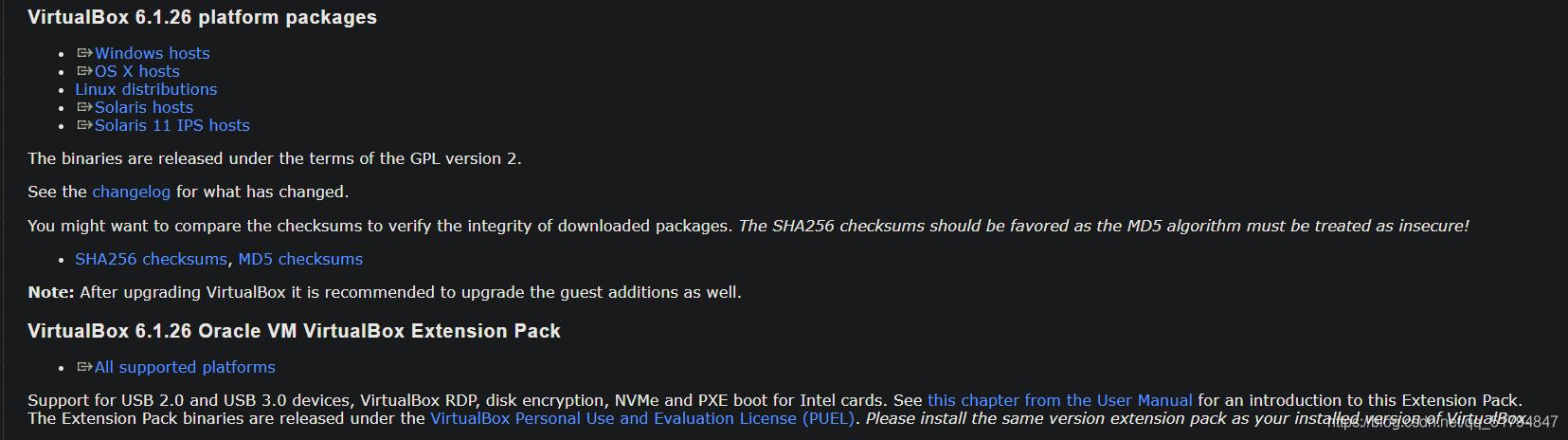
Después de descargar e instalar, configúrelo, administre → configuración global
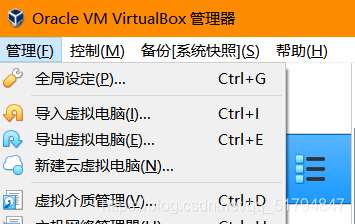
Después de ingresar, haga clic en Extensiones, agregue el paquete de extensión que recién descargado y haga clic en
el pequeño botón verde a la derecha Use el signo más para encontrar la ubicación del paquete de expansión y puede agregarlo

Luego vaya al sitio web oficial de cent os https://www.centos.org/ para descargue el archivo iso (también puede ir a otros sitios web espejo para descargarlo)
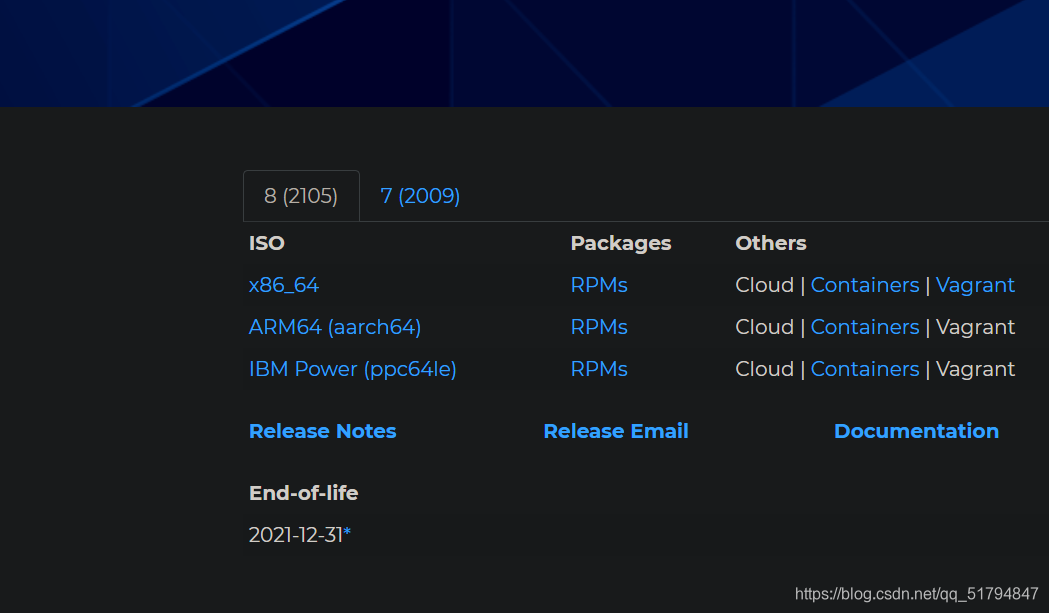
y elija uno a voluntad,
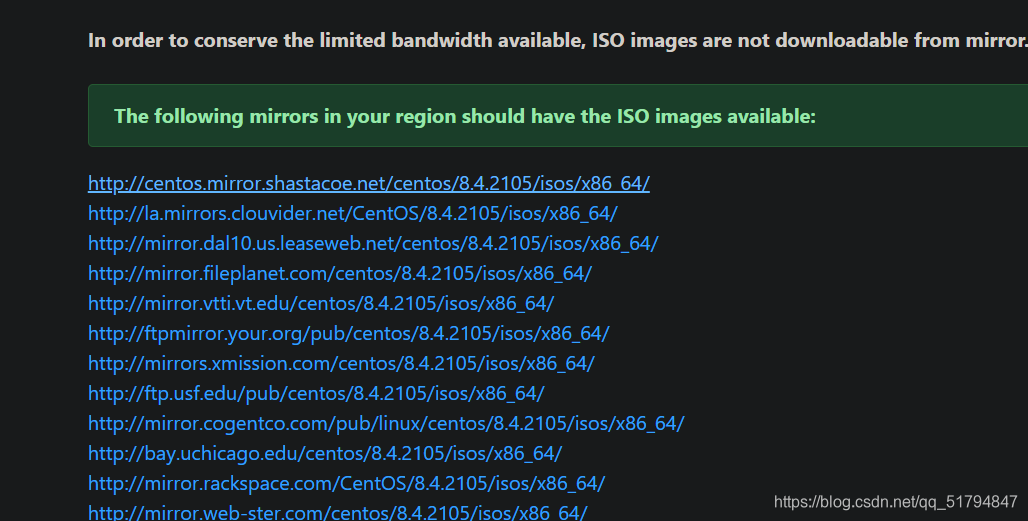
ingrese y elija el que tiene 9.2g para descargar
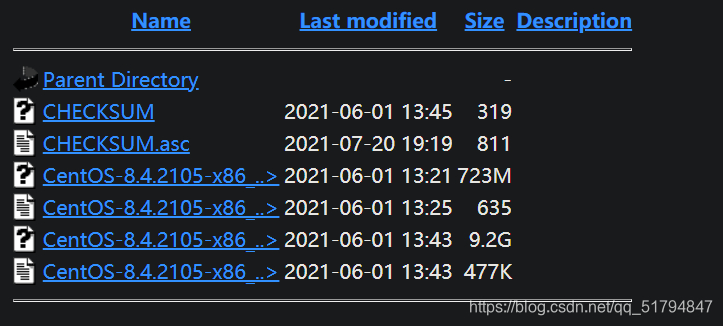
El segundo paso comienza
Lo anterior se ha completado y puede comenzar
Abra virtualbox, haga clic en Nuevo y
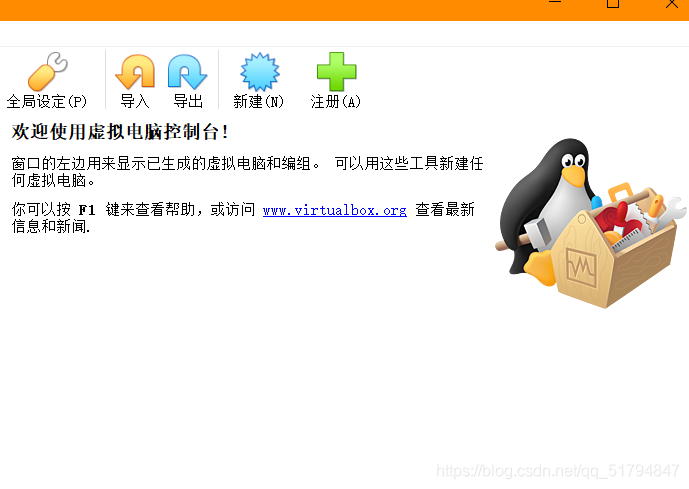
asigne un nombre a su sistema.
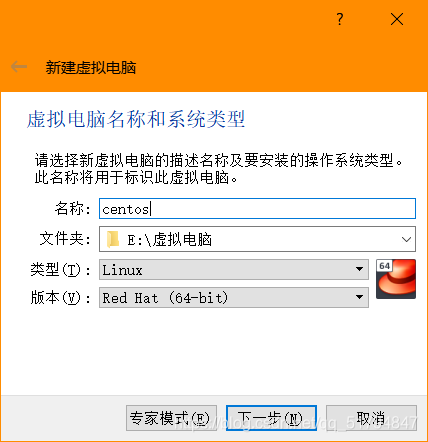
Asigné 4096 mb para la asignación de memoria
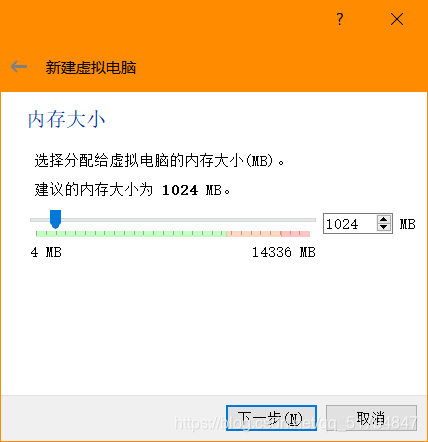
y usé directamente el primer formato vdi. Le di 40 gb
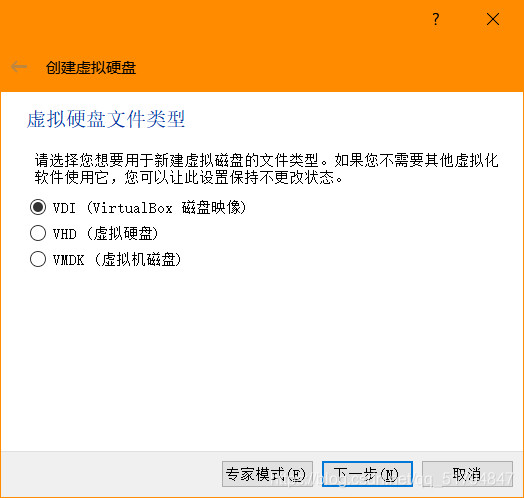
para la asignación dinámica y ahora está creado. A continuación, configúrelo. Haga clic en Configuración para ingresar. A continuación, configúrelo de nuevo y podrá verificar la configuración específica en línea. Agregue el archivo iso que acaba de descargar al pequeño disco azul en el lado derecho del almacenamiento. Ahora no hay disco. Después de completar todas las configuraciones, puede comenzar e instalar el sistema. Para la instalación del sistema, consulte el tutorial de Linux de Uncle Psy Este es el escritorio con cent os 8.4 instalado correctamente.
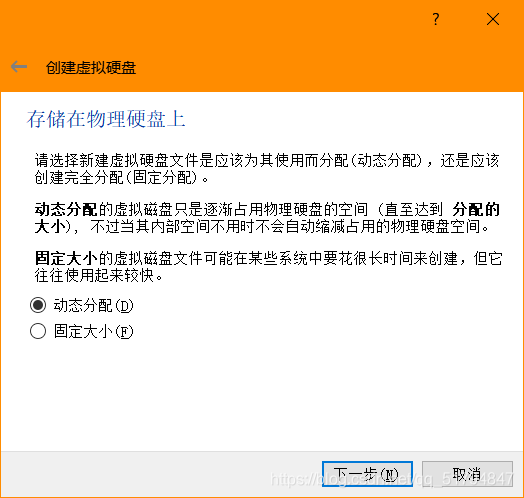
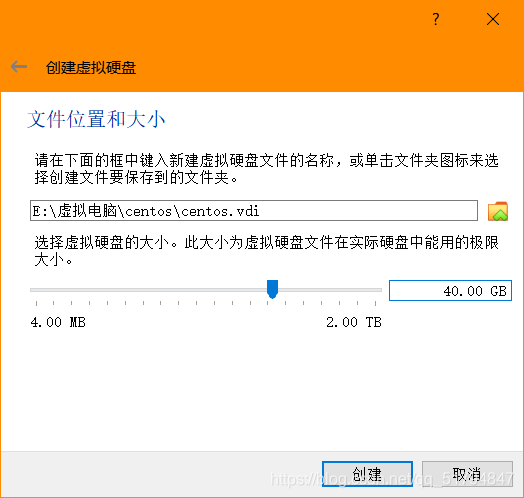
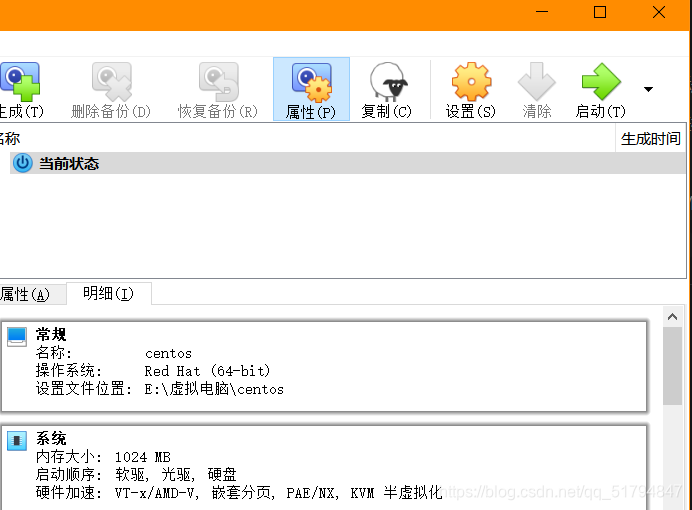
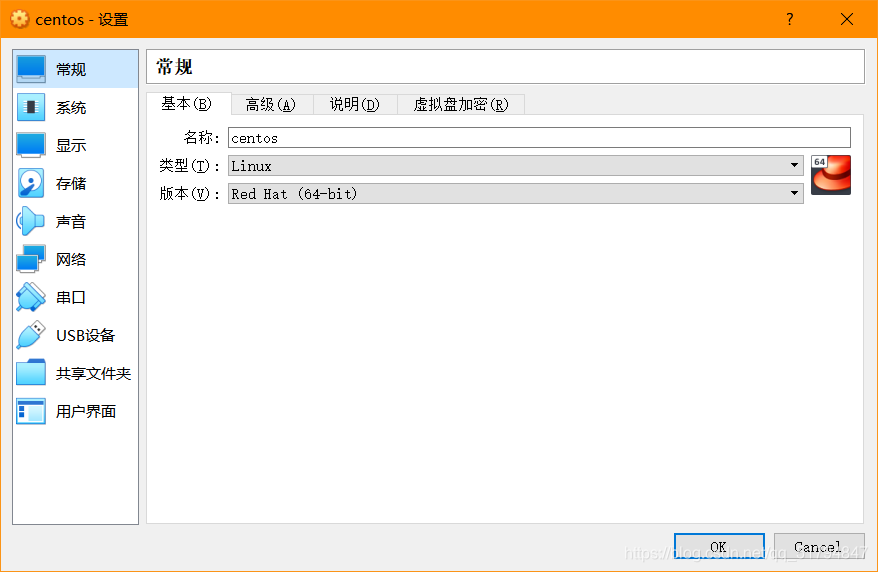
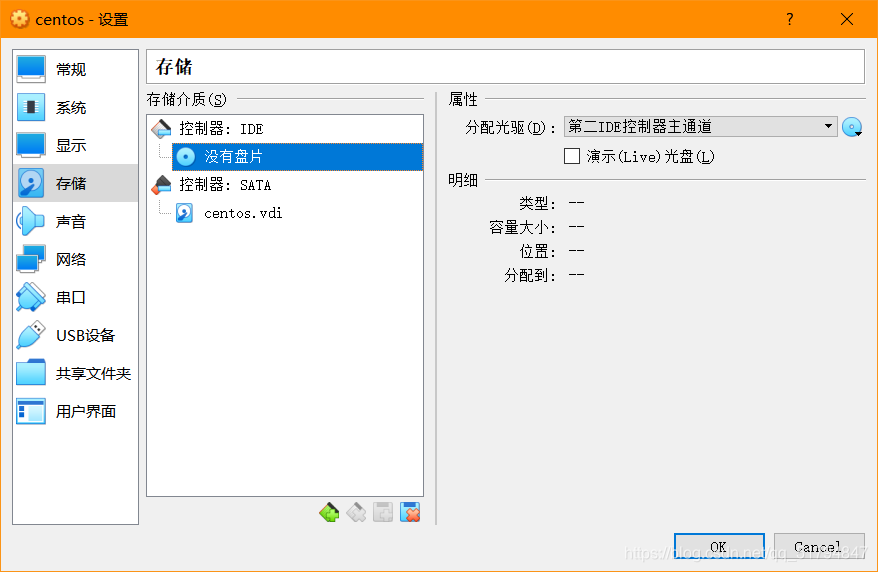
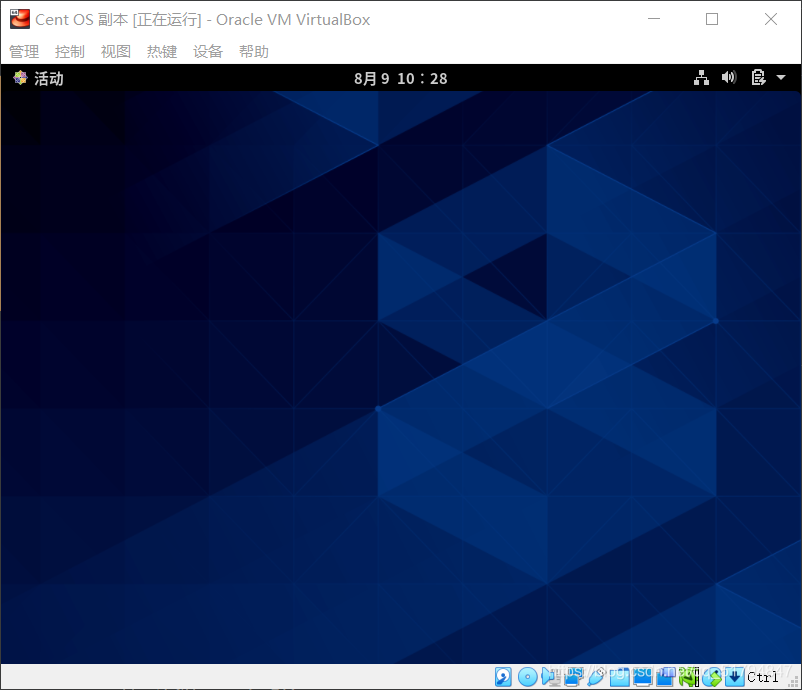
Algunos puntos a tener en cuenta
- Al instalar el sistema, seleccione el servidor con GUI y seleccione la herramienta de desarrollo como una opción adicional. Porque si no se selecciona la herramienta de desarrollo, la instalación de la función mejorada fallará y deberá configurarla usted mismo. La primera vez que lo hice, no pude tirar y reinstalar el sistema directamente.
- Después de instalar el sistema, debe instalar funciones mejoradas, como se muestra en la figura. Después de la instalación, los archivos se pueden compartir entre el host y las máquinas virtuales, y el mouse se puede cambiar sin problemas.

fin
Una vez instalado, se puede usar para aprender Linux. Haga un buen uso de la función de copia de seguridad y, si encuentra problemas que no se pueden resolver, simplemente vuelva a la última copia de seguridad normal.